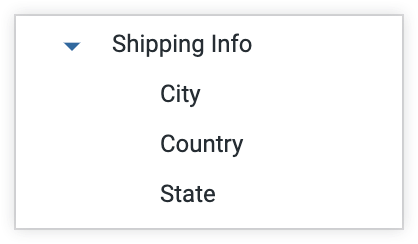Anda dapat menggunakan sejumlah parameter LookML untuk membuat Eksplorasi Anda lebih mudah digunakan dengan mengubah tampilan kolom di antarmuka pengguna tanpa mengubah LookML pokok Anda. Halaman ini memberikan ringkasan parameter LookML yang mengubah tampilan menu Jelajah Looker dan pemilih kolom.
| Di Looker, pengguna Anda dapat melihat Eksplorasi yang tercantum di menu Jelajah. | Dalam Eksplorasi, pengguna Anda dapat menggunakan pemilih kolom untuk memilih kolom (dimensi dan metrik) yang akan digunakan untuk mengkueri data mereka. |
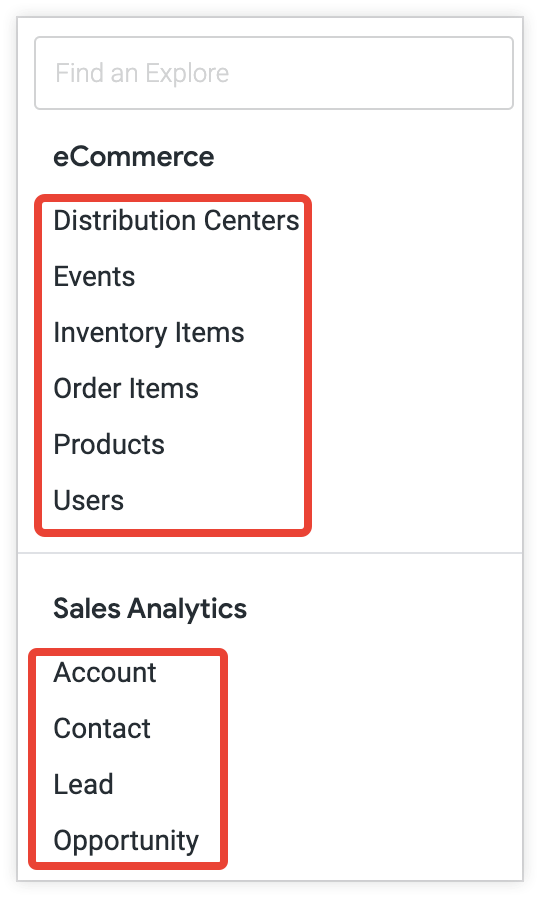
|
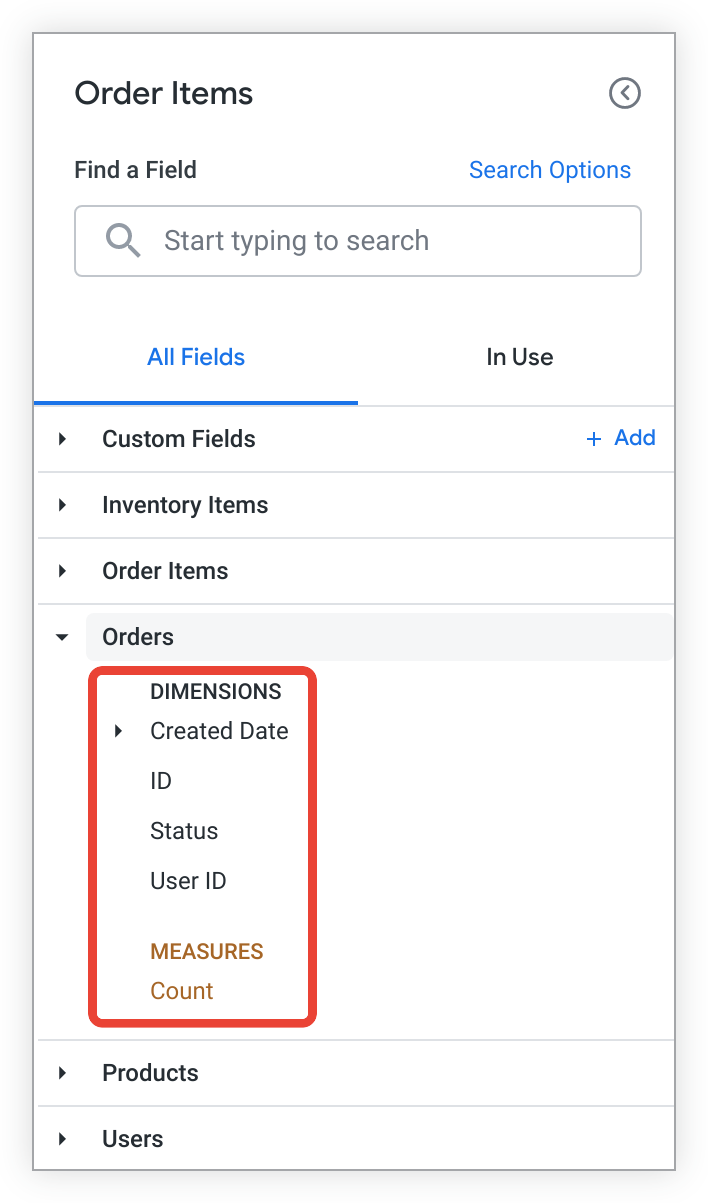
|
Halaman ini mencantumkan setiap parameter yang umum digunakan dengan link ke halaman referensi lengkapnya, deskripsi singkat tentang fungsinya, dan gambar tentang apa yang dilakukannya.
Untuk mendapatkan tips dan saran tentang cara membuat Eksplorasi yang mudah digunakan, lihat halaman Praktik Terbaik Praktik terbaik: Menciptakan pengalaman positif bagi pengguna Looker.
Nama dan menu eksplorasi
Bagian ini menjelaskan perilaku default untuk nama dan tampilan Eksplorasi di menu Eksplorasi, lalu menjelaskan parameter LookML yang memungkinkan Anda mengubah perilaku tersebut:
Perilaku default menu jelajah
Nama model
Secara default, menu Jelajah diatur berdasarkan nama model, yang ditentukan oleh nama setiap file model. Menu Jelajahi menampilkan versi nama model yang diformat, dengan garis bawah diubah menjadi spasi dan setiap kata diawali dengan huruf kapital. Di bawah setiap nama model terdapat daftar Jelajah yang ditentukan dalam file model tersebut.
Jelajahi nama
Nama setiap Jelajah di menu didasarkan pada parameter explore yang sesuai dalam file model. Seperti nama model, nama Eksplorasi diformat di menu sehingga garis bawah diubah menjadi spasi dan setiap kata menggunakan huruf kapital. Nama Jelajah juga ditampilkan sebagai judul Jelajah di panel pemilih kolom.
Dalam contoh berikut, Eksplorasi order_items ditentukan dalam file model e_commerce_model.model:
explore: order_items {
join: orders {
type: left_outer
sql_on: ${order_items.order_id} = ${orders.id} ;;
relationship: many_to_one
}
}
Eksplorasi order_items muncul sebagai Item Pesanan di menu Jelajah dan pemilih kolom.
| Menu Jelajahi: | Pemilih kolom: |
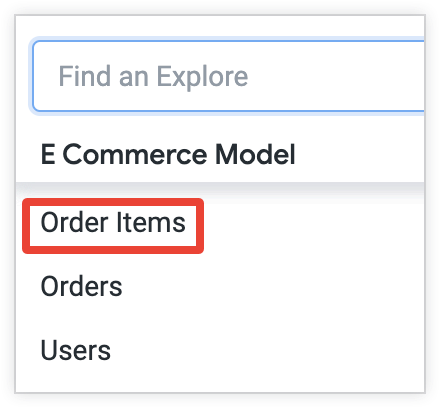 |
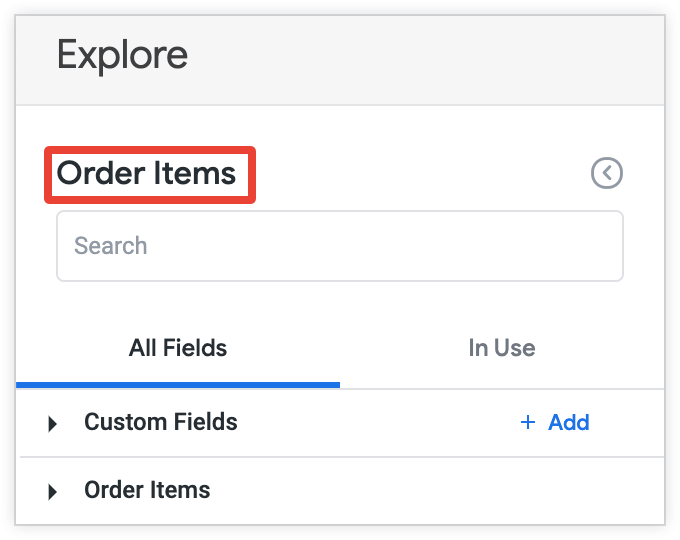 |
Untuk mengetahui informasi selengkapnya tentang file model, lihat halaman dokumentasi Memahami file model dan tampilan. Untuk mengetahui informasi selengkapnya tentang cara menentukan Jelajah, lihat halaman dokumentasi parameter explore.
label (model)
Parameter label model mengganti nama model di menu Jelajah tanpa mengubah cara model dirujuk di LookML. URL Explore, Looker IDE, dan SQL Runner masih mencerminkan nama model yang sebenarnya; cara model dirujuk dalam LookML dan setelan Admin tetap tidak berubah.
Secara default, model market_research.model muncul sebagai Riset Pasar di menu Jelajah.
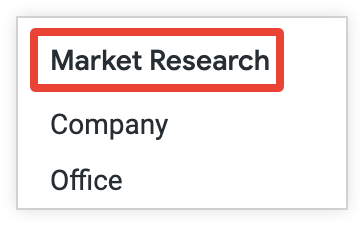
Anda dapat menggunakan parameter label untuk mengganti nama model di menu Jelajahi. Misalnya, Anda menambahkan kode label: "Marketing R&D" ke file model market_research.model:
label: "Marketing R&D"
Dalam contoh ini, Looker menampilkan nama model sebagai berikut di menu Jelajah:
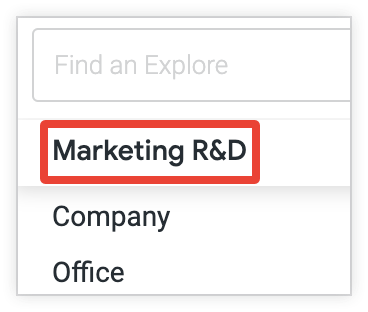
label (Jelajahi)
Parameter label Jelajah mengganti nama Jelajah di menu Jelajah dan di halaman Jelajah tanpa mengubah cara perujukannya di LookML.
Jika parameter label tidak digunakan, nama Eksplorasi akan ditampilkan sesuai dengan perilaku defaultnya.
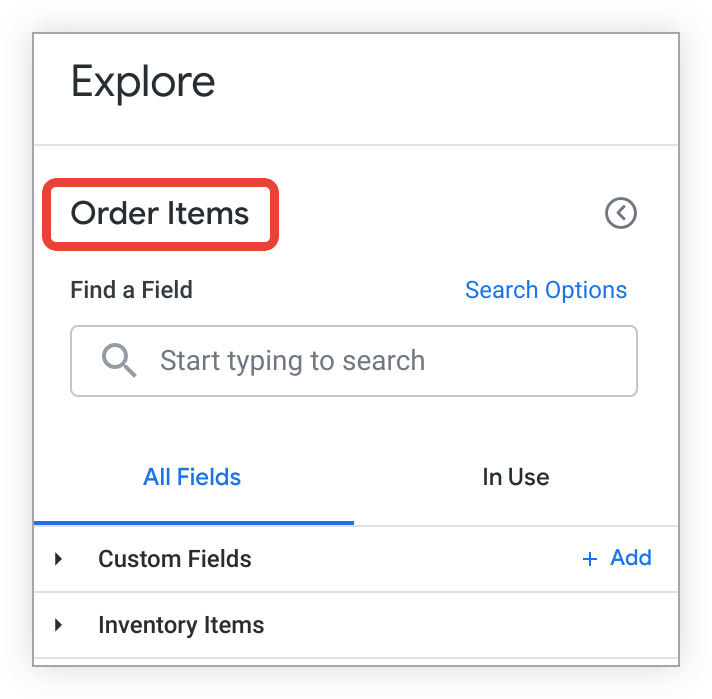
group_label (Jelajahi)
Parameter group_label pada Eksplorasi mengubah organisasi default pada menu Eksplorasi. Daripada mencantumkan setiap Jelajah di bawah nama modelnya, group_label memungkinkan Anda menentukan judul kustom untuk mencantumkan satu atau beberapa Jelajah.
Dalam contoh ini, Eksplorasi Pelanggan, Inventaris, Item Pesanan, dan Data Pengguna tercantum di bagian label grup Kueri Toko Online:
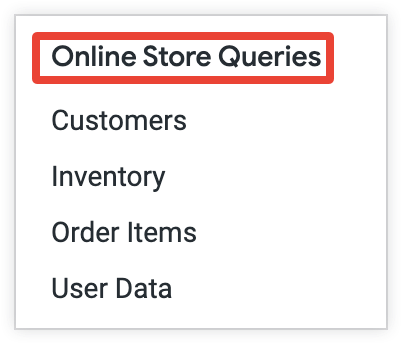
description (Jelajahi)
Parameter description Jelajah memungkinkan Anda menambahkan deskripsi Jelajah ke UI, sehingga pengguna bisa mendapatkan informasi tambahan saat membuat kueri Jelajah.
Pengguna dapat melihat deskripsi dengan mengarahkan kursor ke ikon informasi, di samping nama Jelajahi di bagian atas pemilih kolom. Ikon informasi juga muncul di daftar drop-down Eksplorasi. Jika Anda tidak menambahkan deskripsi secara eksplisit ke Jelajah, tidak ada deskripsi yang ditampilkan.
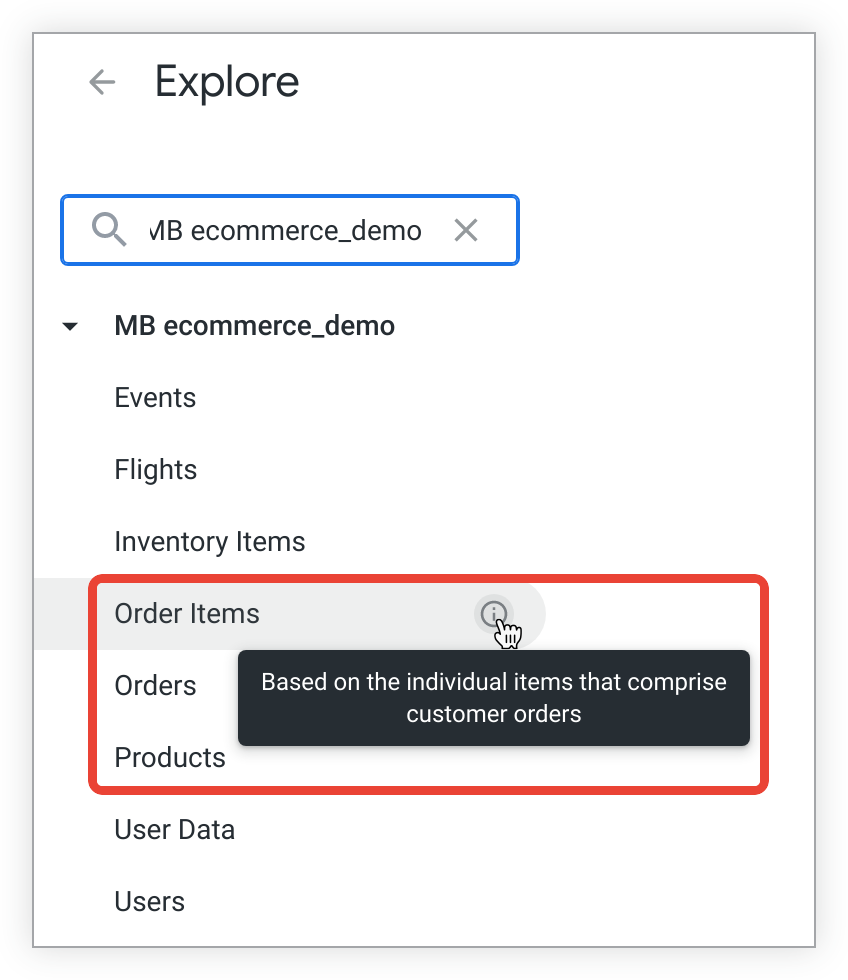
hidden (Jelajahi)
Parameter hidden Jelajah menyembunyikan Jelajah dari menu Jelajah. Secara default, hidden nonaktif dan Eksplorasi akan ditampilkan. hidden tidak menyembunyikan LookML atau mencegah akses ke Jelajah melalui URL. hidden tidak dimaksudkan sebagai fitur keamanan, melainkan sebagai fitur presentasi.
Sebagai contoh, menambahkan kode LookML hidden: yes ke LookML untuk Eksplorasi inventory dalam contoh berikut akan menyembunyikan Eksplorasi Inventaris dari menu Eksplorasi:
explore: inventory {
hidden: yes
join: order_facts {
view_label: "Orders"
relationship: many_to_one
sql_on: ${order_facts.order_id} = ${order_items.order_id} ;;
}
}
Pemilih kolom
Bagian ini menjelaskan perilaku default pemilih kolom, lalu menjelaskan parameter LookML yang memungkinkan Anda mengubah perilaku tersebut.
Ubah cara nama tampilan muncul di pemilih kolom dengan:
Ubah tampilan nama setiap kolom di pemilih kolom dengan:
Ubah cara kolom diatur dalam pemilih kolom dengan:
Perilaku default pemilih kolom
Secara default, pemilih kolom diatur menurut judul yang sesuai dengan tampilan yang ditentukan oleh parameter LookML view. Kolom setiap tampilan dikelompokkan dalam pemilih kolom. Jenis kolom (dimensi, grup dimensi, ukuran, kolom filter, dan kolom parameter) menentukan tempat kolom ditampilkan dalam tampilan. Kecuali jika parameter label digunakan untuk mengubah nama tampilan, pemilih kolom akan menampilkan versi nama kolom atau tampilan LookML yang diformat, dengan garis bawah diubah menjadi spasi dan setiap kata diawali huruf kapital.
Dalam contoh berikut, Looker menampilkan tampilan accounts sebagai Akun di pemilih kolom, yang merupakan perilaku default:
view: accounts {
sql_table_name: accounts ;;
}
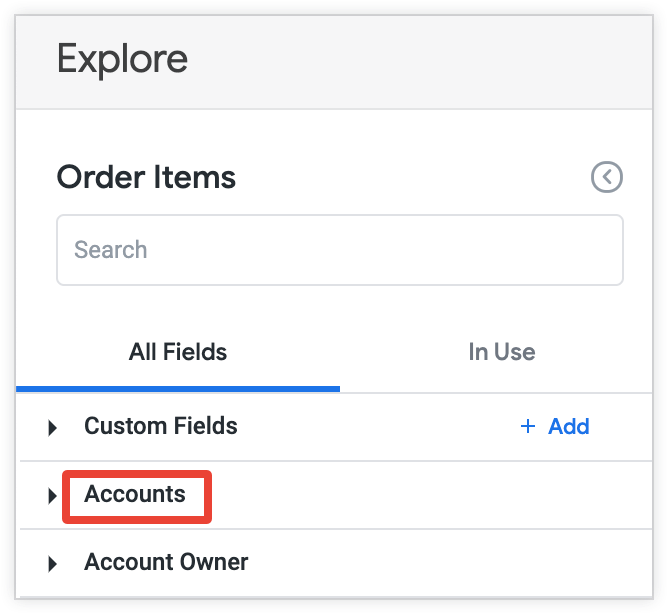
Contoh berikut menunjukkan cara nama dimensi, grup dimensi, dan metrik ditampilkan secara default. Format yang sama akan diterapkan ke nama kolom filter dan kolom parameter.
dimension: account_number {
primary_key: yes
type: number
sql: ${TABLE}.account_number ;;
}
dimension: name {
type: string
sql: ${TABLE}.name ;;
}
dimension_group: created {
type: time
timeframes: [raw, time, date, week, month, quarter, year]
sql: ${TABLE}.created_date ;;
}
measure: average_annual_revenue {
type: average
sql: ${annual_revenue} ;;
value_format_name: custom_amount_value_format
}
Dalam contoh ini, pemilih kolom menampilkan nama kolom default Nomor Akun, Nama, Tanggal Dibuat, dan Pendapatan Tahunan Rata-Rata untuk dimensi account_number dan name, grup dimensi created, dan ukuran average_annual_revenue.
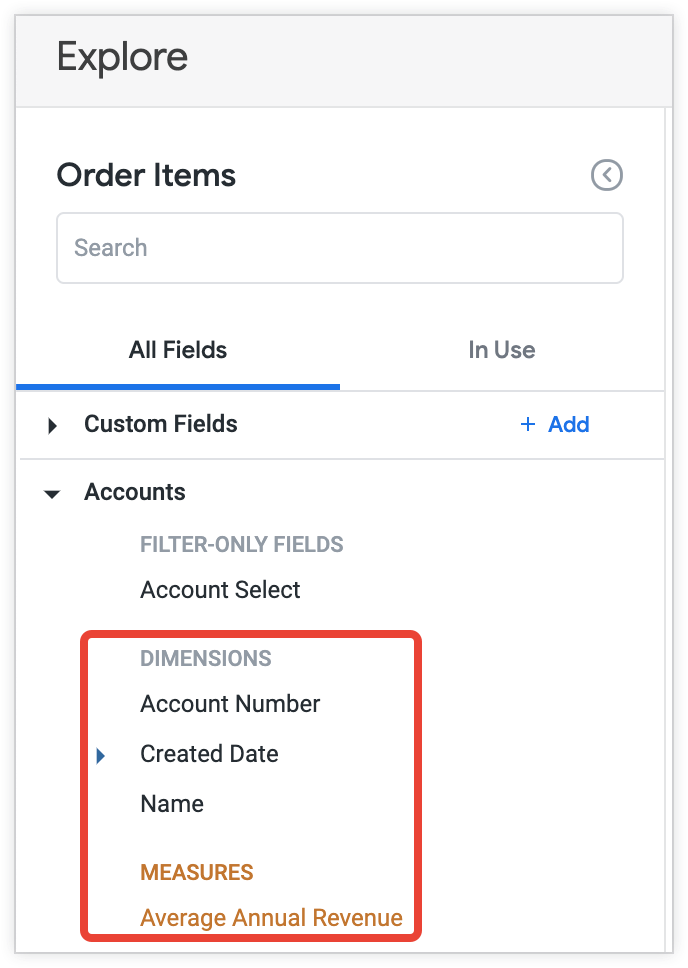
Jika Anda mengubah nama kolom, pemilih kolom akan menyesuaikan dengan nama baru, tetapi Anda mungkin ingin menambahkan parameter alias dengan nama lama kolom. Parameter tersebut memberikan nama alternatif untuk kolom yang mungkin muncul di URL untuk kueri. Hal ini dapat berguna jika nama kolom dalam model berubah, tetapi beberapa orang telah membagikan link ke data dan Anda ingin agar URL yang sudah ada tersebut tetap berfungsi.
view_label (Jelajahi)
Parameter view_label Jelajah mengubah cara sekelompok kolom dari tampilan dasar Jelajah diberi label di pemilih kolom tanpa mengubah cara Jelajah dan kolomnya dirujuk di LookML.
Sebagai contoh, jika Anda menggabungkan tampilan order_facts ke Jelajah yang disebut order_items, Anda dapat menggunakan parameter view_label untuk menetapkan label yang ditampilkan Looker untuk tampilan order_facts di pemilih kolom sebagai berikut:
explore: order_items {
label: "Order Items"
join: order_facts {
view_label: "Orders and more"
relationship: many_to_one
sql_on: ${order_facts.order_id} = ${order_items.order_id} ;;
}
}
Dalam contoh ini, tampilan order_facts muncul sebagai Pesanan dan lainnya di pemilih kolom pada Eksplorasi Item Pesanan.
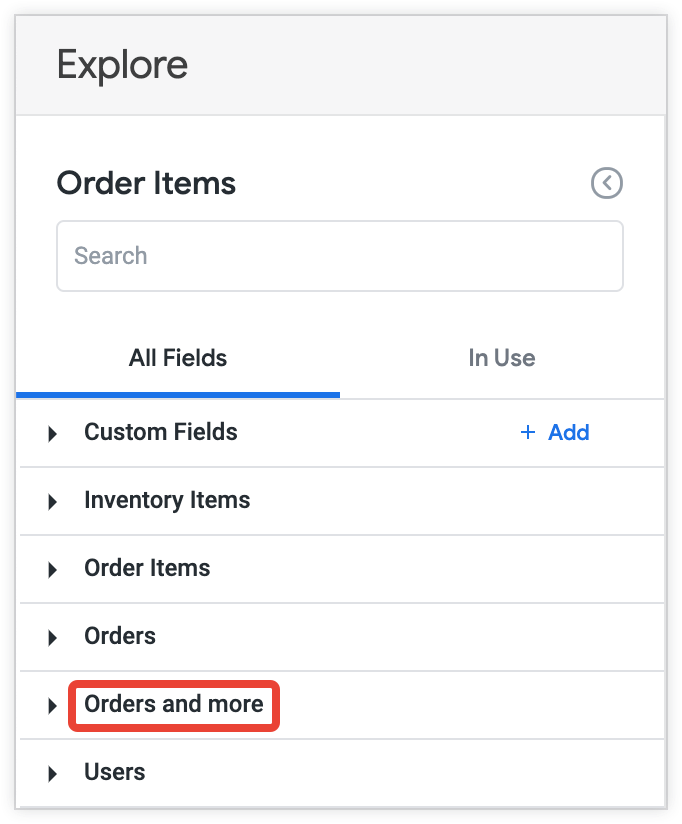
view_label (bergabung)
Parameter view_label gabungan memungkinkan Anda mengelompokkan kolom dari satu tampilan di bawah nama tampilan lain di pemilih kolom. Jika Anda tidak menambahkan view_label secara eksplisit ke gabungan, view_label akan ditetapkan secara default ke nama gabungan.
Misalnya, Anda menggabungkan tampilan products ke Explore product_facts:
explore: product_facts {
join: products {
type: left_outer
sql_on: ${product_facts.product_id} = ${products.id} ;;
relationship: many_to_one
}
}
Dalam contoh ini, karena label tampilan tidak ditentukan, kolom dari tampilan products dikelompokkan dalam label tampilan Produk di pemilih kolom, terpisah dari tampilan Fakta Produk:
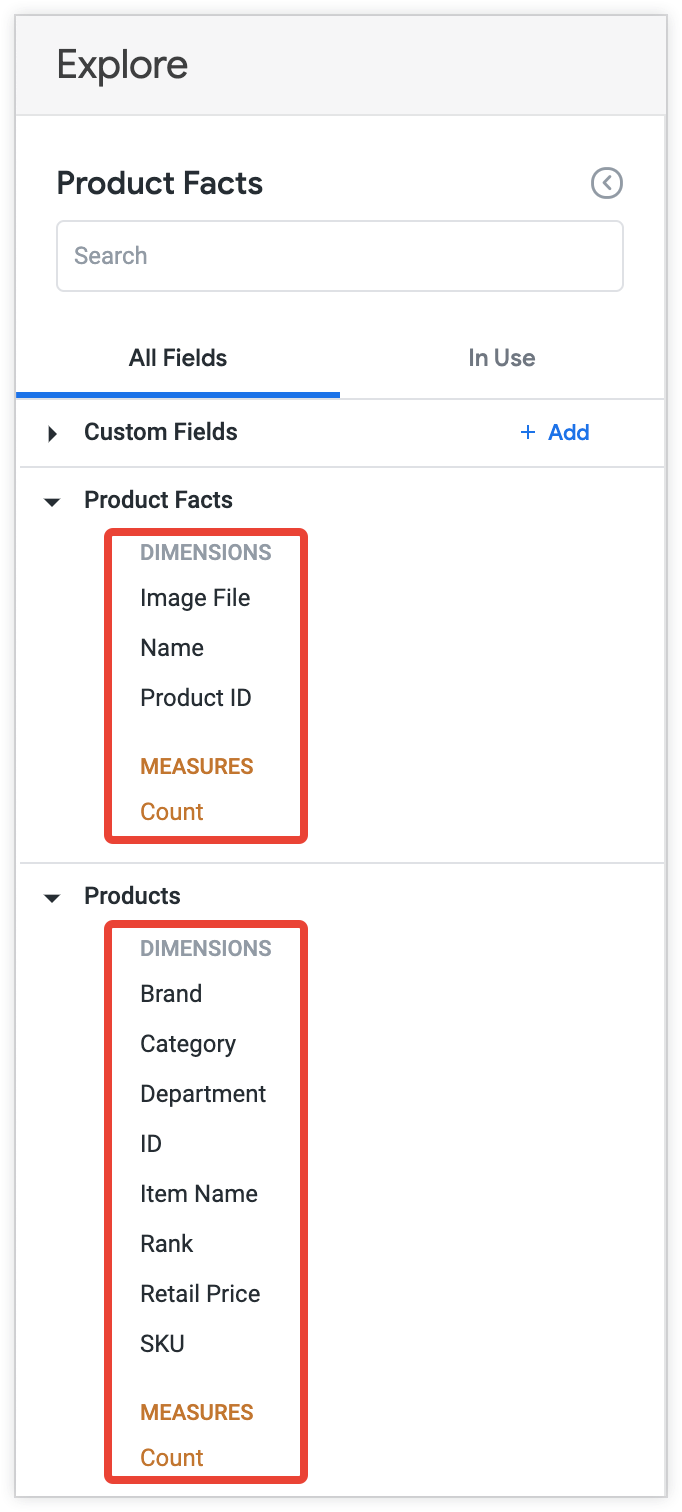
Anda dapat menggunakan parameter view_label untuk menambahkan label tampilan ke tampilan products yang digabungkan, seperti dalam contoh berikut:
explore: product_facts {
join: products {
view_label: "Product Facts"
type: left_outer
sql_on: ${product_facts.product_id} = ${products.id} ;;
relationship: many_to_one
}
}
Hal ini mengelompokkan kolom dari tampilan products di bawah label tampilan Fakta Produk di pemilih kolom:
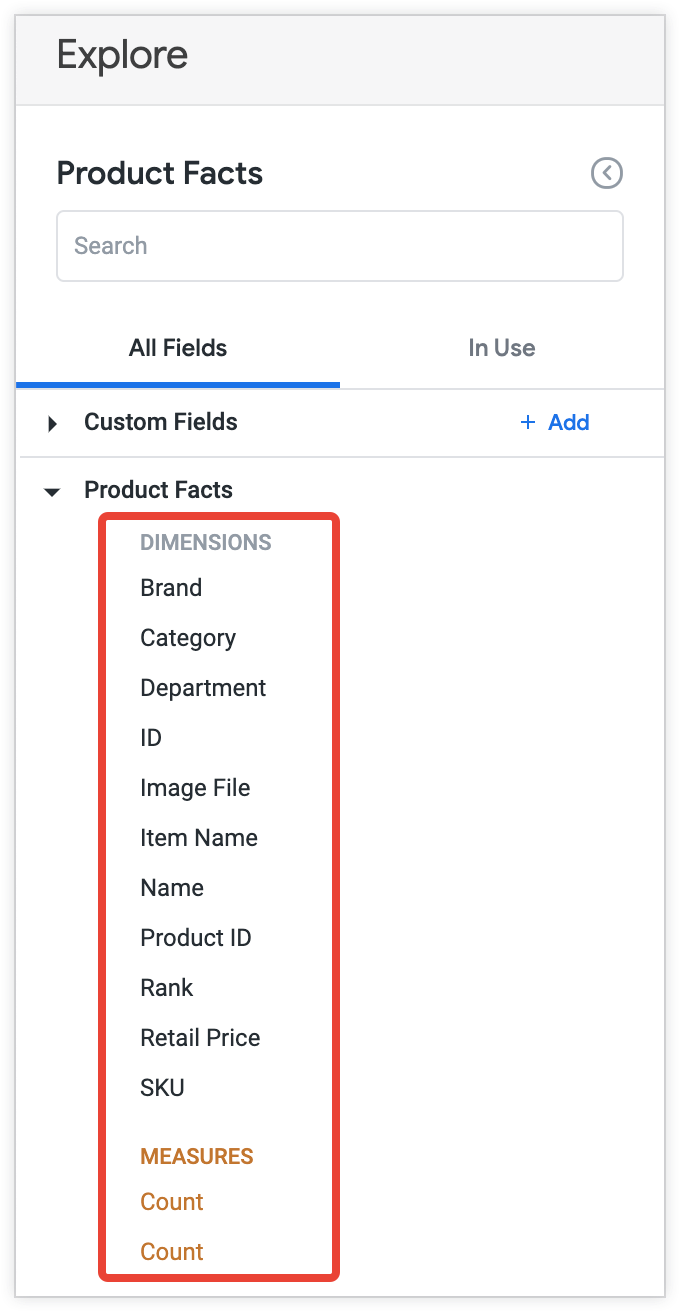
label (lihat)
Parameter label tampilan mengubah cara tampilan diberi label di pemilih kolom tanpa mengubah cara perujukannya di LookML. Jika tidak ditentukan, label akan ditetapkan secara default ke nama tampilan. Tidak seperti view_label (Jelajah) dan view_label (Gabung), parameter ini memengaruhi semua Jelajah yang menggunakan tampilan.
Sebagai contoh, Anda dapat menggunakan parameter label untuk menentukan label bagi tampilan inventory_items sebagai berikut:
view: inventory_items {
label: "Items in Inventory"
sql_table_name: inventory_items ;;
}
Dalam contoh ini, pemilih kolom menampilkan label Item dalam Inventaris untuk tampilan inventory_items, bukan label default Item Inventaris.

description (kolom)
Anda dapat menambahkan description ke kolom mana pun. Untuk koneksi BigQuery, jika Anda membuat project LookML dari database, Looker akan otomatis mengisi deskripsi kolom dengan deskripsi dari metadata kolom BigQuery, jika ada.
Pengguna dapat melihat deskripsi ini di beberapa tempat. Looker menampilkan deskripsi saat pengguna memilih ikon informasi di sebelah kanan nama kolom di pemilih kolom.
![]()
Selain itu, Looker juga menampilkan deskripsi saat pengguna mengarahkan kursor ke nama kolom dalam visualisasi tabel atau diagram tabel di Eksplorasi, dasbor, atau Look.
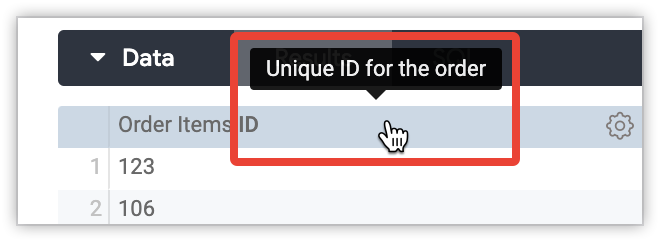
hidden (kolom)
Secara default, kolom yang ditentukan dalam tampilan akan ditampilkan di pemilih kolom. Parameter hidden kolom menyembunyikan kolom di pemilih kolom.
Kolom tersembunyi masih dapat diakses di UI jika ditambahkan secara manual ke URL dan akan muncul di beberapa jendela Looker. Oleh karena itu, anggap hidden sebagai cara untuk menjaga kebersihan pemilih kolom, dan bukan sebagai fitur keamanan.
Sebagai contoh, menambahkan kode LookML hidden: yes ke LookML untuk dimensi product_id dalam contoh berikut menyembunyikan dimensi ID Produk dari pemilih kolom:
dimension: product_id {
hidden: yes
type: number
sql: ${TABLE}.product_id ;;
}
fields (kolom)
Parameter fields memungkinkan Anda menentukan kolom mana dari tampilan dasar dan gabungan Eksplorasi yang ditampilkan di pemilih kolom. Jika Anda tidak menggunakan parameter fields, Looker akan mengekspos semua kolom.
Untuk menentukan kolom yang ingin Anda tampilkan di pemilih kolom, gunakan daftar kolom atau set yang dipisahkan koma. Untuk menentukan kolom yang ingin Anda sembunyikan dari pemilih kolom, gunakan set ALL_FIELDS* dengan daftar kolom atau set yang akan dikecualikan yang dipisahkan koma, dengan tanda hubung (-) di depannya.
Sebagai contoh, Anda dapat menggunakan kode LookML berikut untuk menampilkan hanya pilihan kolom dari Eksplorasi aircraft di pemilih kolom:
explore: aircraft {
fields: [
aircraft.aircraft_model_code,
aircraft.aircraft_engine_code,
aircraft.count,
aircraft.city,
aircraft.country,
aircraft.zip,
]
}
Dalam contoh ini, Eksplorasi Aircraft hanya menampilkan dimensi Aircraft Model Code, Aircraft Engine Code, City, Country, dan Zip serta ukuran Count di pemilih kolom.
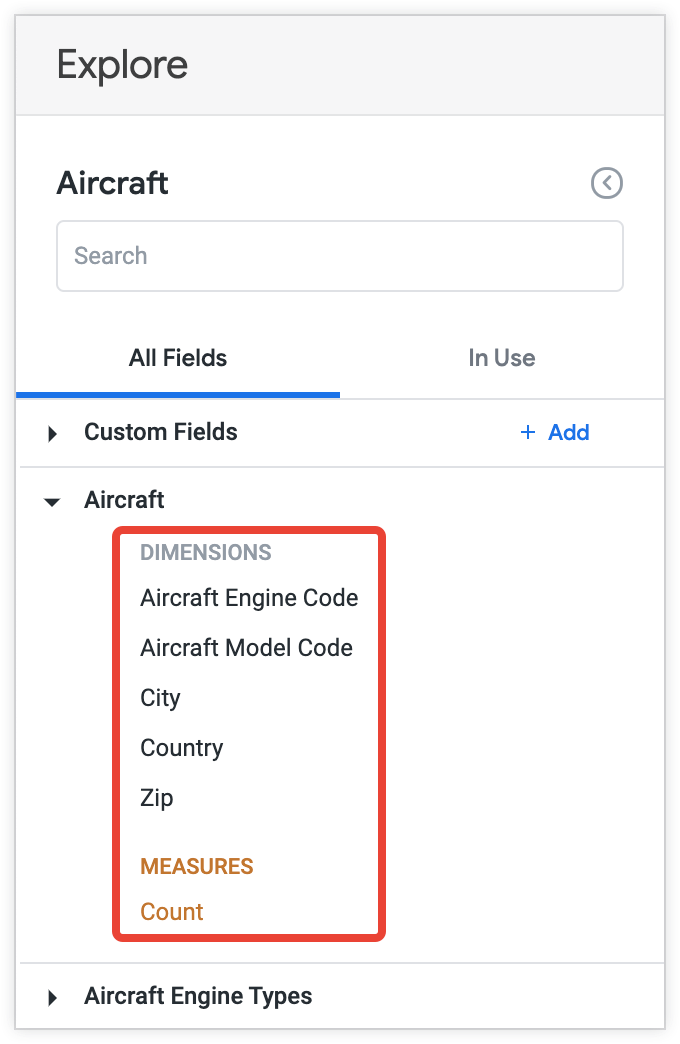
label (kolom)
Parameter label kolom memungkinkan Anda mengubah cara nama kolom akan muncul di pemilih kolom tanpa mengubah cara kolom tersebut dirujuk di LookML. Jika tidak ada label yang ditentukan, label akan ditetapkan secara default ke nama kolom.
Misalnya, Anda dapat menggunakan parameter label untuk menetapkan label untuk dimensi cost sebagai berikut:
dimension: cost {
label: "price"
type: number
sql: ${TABLE}.cost ;;
}
Dalam contoh ini, dimensi Biaya memiliki label harga di pemilih kolom.
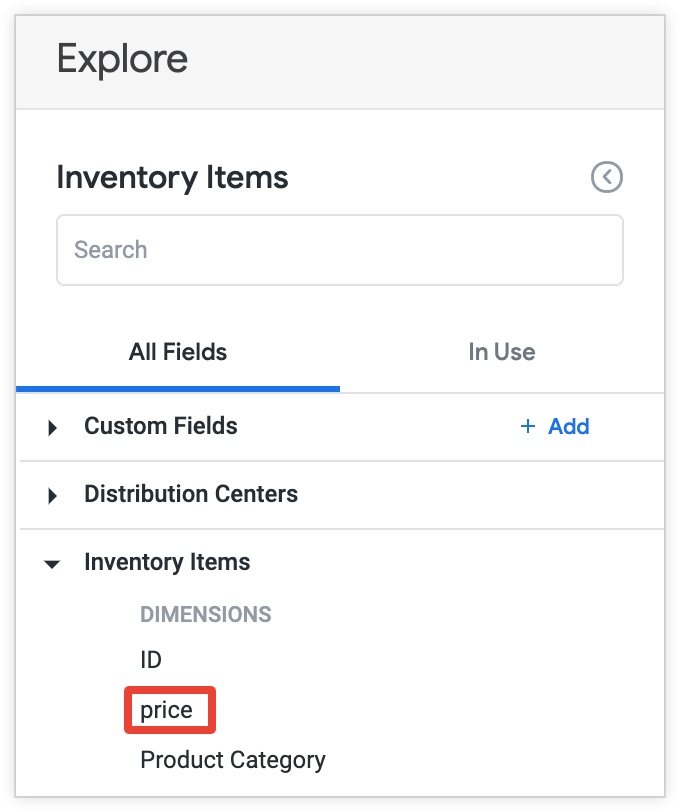
view_label (kolom)
Parameter view_label kolom memungkinkan Anda mengubah nama tampilan yang mencantumkan kolom di pemilih kolom tanpa mengubah cara kolom dirujuk di LookML. Jika tidak ada label yang ditentukan, kolom akan muncul di bawah label untuk tampilan tempat kolom tersebut ditentukan.
Sebagai contoh, Anda dapat menggunakan parameter view_label sebagai berikut untuk menentukan label tampilan bagi dimensi cost:
dimension: cost {
view_label: "Cost Information"
type: number
sql: ${TABLE}.cost ;;
}
Dalam contoh ini, Looker menampilkan dimensi Biaya di bagian label tampilan Informasi Biaya di pemilih kolom.
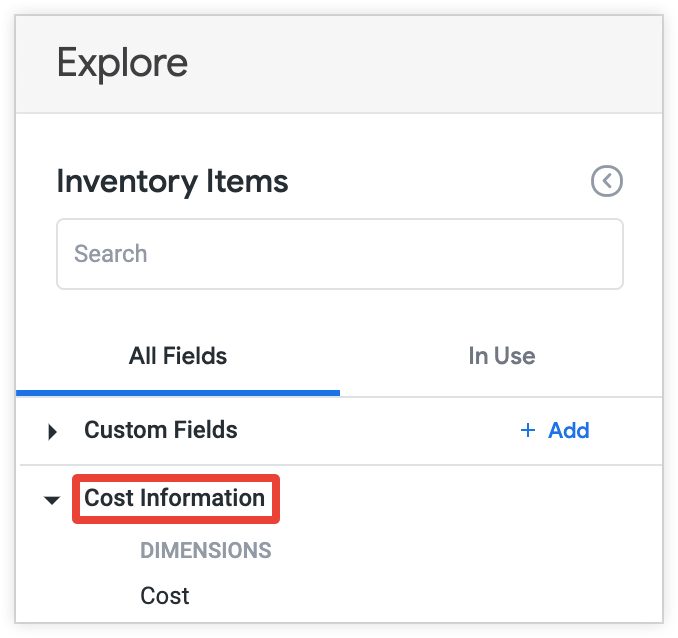
group_label (kolom)
Parameter group_label memungkinkan Anda menggabungkan kolom dalam daftar drop-down umum dalam tampilan di pemilih kolom.
Dalam contoh ini, grup Info Pengiriman mencakup kolom Kota Pengiriman, Negara Bagian Pengiriman, dan Negara Bagian Pengiriman:
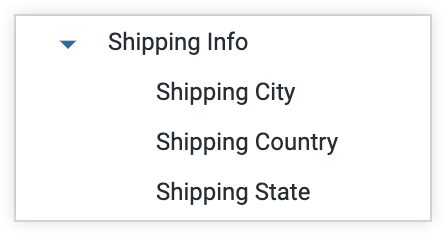
group_item_label (kolom)
Jika kolom ditampilkan di bawah label grup, kolom tersebut mungkin tidak perlu menampilkan nama atau label kolom lengkap di pemilih kolom. Dalam contoh yang ditampilkan sebelumnya untuk group_label (kolom), label grup sudah menunjukkan bahwa kolom tersebut berkaitan dengan pengiriman. Dalam kasus seperti ini, Anda dapat menambahkan parameter group_item_label ke setiap kolom yang dikelompokkan ini untuk mengubah tampilannya di bawah label grup.
Dalam contoh ini, grup Info Pengiriman mencakup kolom Kota, Negara, dan Negara Bagian: